如何用U盘装windows7\8\10系统
1、注意:系统文件一般有二种格式:ISO格式和GHO格式。ISO格式又分为原版系统和GHOST封装系统二种。U盘系统软件推荐如下图,不能上原图,抱歉。

2、第一步:制作前的软件、硬件准备第二步:用U盘装系统软件制作启动U盘第三步:下载您需要的gho系统文件并复制到U盘中第四步:进入BIOS设置U盘启动顺序第五步:用U盘启动快速安装系统
3、第一步:制作前的软件、硬件准备1、U盘一个(建议使用8G以上U盘)2、下载一个U盘装系统软件3、下载您需要安装的系统,Windows7、8、10都行r
4、第二步:运用U盘装系统软件作启动盘1 、运行程序之前请尽量关闭杀毒软件和安全类软件(本软件谭终沫冀涉及对可移动磁盘的读写操作,部分杀软的误报会导致程序出错!)下载完成之后 WindowsXP系统下直接双击运行即可,WindowsVista或Windows7/8系统请右键点以管理员身份运行。2、插入U盘之后点击一键制作Usb启动盘按钮,程序会提示是否继续,确认所选U盘无重要数据后开始制作:制作过程中不要进行其它操作以免造成制作失败,制作过程中可能会出现短时间的停顿,请耐心等待几秒钟,当提示制作完成时安全删除您的U盘并重新插拔U盘即可完成启动U 盘的制作。注意!!!如果下载的系统大于4G,请将U盘格式化。因为FAT32单个最大储存文件不能大于4G.格式化步骤参见下图4,格式化的时候选择文件系统为NTFS。如果系统小于4GB,忽略此步骤。


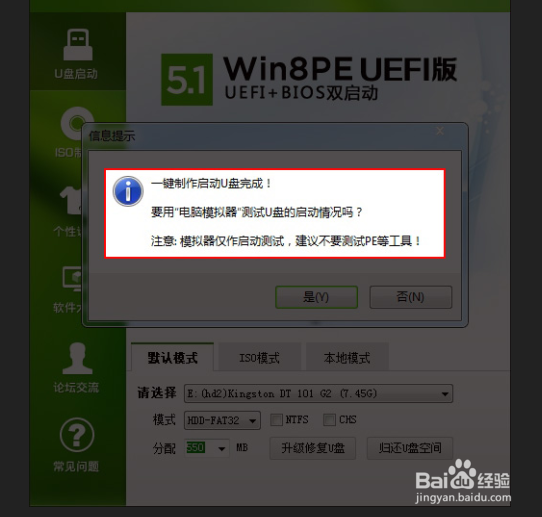
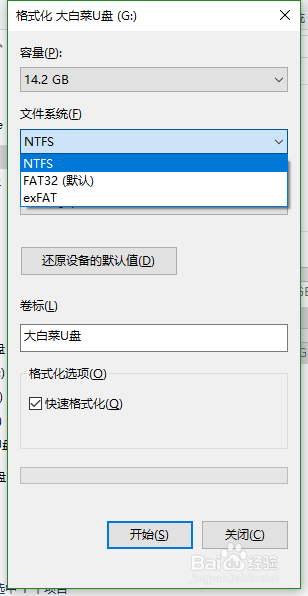
5、第三步:下载您需要的gho系统文件并复制到U盘中将您自己下载的GHO文件或GHOST的ISO系统文件复制到U盘“GHO”的文件夹中,如果您只是重装系统盘不需要格式化电脑上的其它分区,也可以把GHO或者ISO放在硬盘系统盘之外的分区中。
6、第四步:进入BIOS设置U盘启动顺序1.bios设置启动这种方法没有统一的步骤,操作顺序为咸犴孜稍先进入BIOS设置程序,然后在设置U盘启动。在开机时按下界吹刂咣特定的热键可以进入BIOS设置程序,不同类型的机器进入BIOS设置程序的按键不同,有的在屏幕上给出提示,有的不给出提示,几种常见的BIOS设置程序的进入方式简单列表如下:
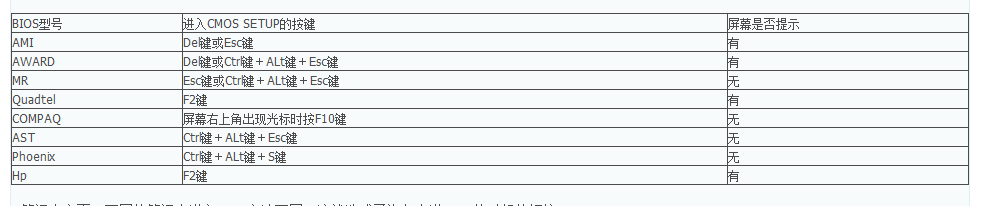
7、笔记本方面,不同的笔记本进入BIOS方法不同,这就造成了许多人进BIOS的时候的烦恼:Thinkpad/IBM(冷开机按F1,部分新型号可以在重新启动时启动按F1)HP(启动和重新启动时按F2)SONY(启动和重新启动时按F2)Dell(启动和重新启动时按F2)Acer(启动和重新启动时按F2)Toshiba(冷开机时按ESC然后按F1)Compaq(开机到右上角出现闪动光标时按F10,或者开机时按F10)Fujitsu(启动和重新启动时按F2)大多数国产和台湾品牌(启动和重新启动时按F2)台式机进入BIOS开机时候请多按del键,就可以进入BIOS 这些东西和主板厂商有关的,一般都是主板决定的。 在BIOS中设置usb为第一启动项。 BIOS版本不同设置也不同,总的来说也分两种: 一种是没有硬盘启动优先级“Hard Disk Boot Priority”选项的情况,直接在第一启动设备“First boot device”里面选择从U盘启动; 另一种是存在硬盘启动优先级“Hard Disk Boot Priority”选项的情况,必须在这里选择U盘为优先启动的设备,电脑是把U盘当作硬盘来使用的;然后,再在第一启动设备“First Boot Device”里面选择从硬盘“Hard Disk”或者从U盘启动。有的主板BIOS中,在“First Boot Device”里面没有U盘的“USB-HDD”、“USB-ZIP”之类的选项,我们选择“Hard Disk”就能启动电脑;而有的BIOS这里有U盘的“USB-HDD”、“USB-ZIP”之类的选项,我们既可以选择“Hard Disk”,也可以选择“USB-HDD”或“USB-ZIP”之类的选项,来启动电脑。如下图例子Phoenix – AwardBIOS(2010年之后的电脑):下图1:开机按Del键进入该BIOS设置界面,选择高级BIOS设置:Advanced BIOS Features图1

8、图2
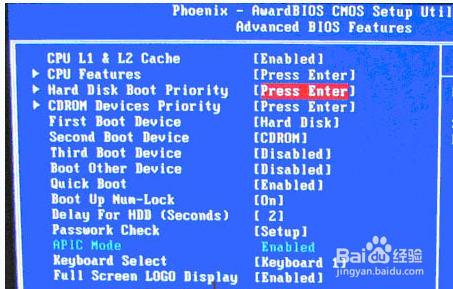
9、如上图2:高级BIOS设置(Advanced BIOS Features)界面,首先选择硬盘启动优先级:Hard Disk Boot Priority图3

10、快捷启动电脑启动时按“ del ”或“ F8 ”键进入BIOS设置具体电脑型号设置请参阅以下图片。 图一是联想快捷启动选项。图三是其他机型快捷选用U盘选项。HDD表示硬盘启动USB表示U盘启动选择USB那个就行。
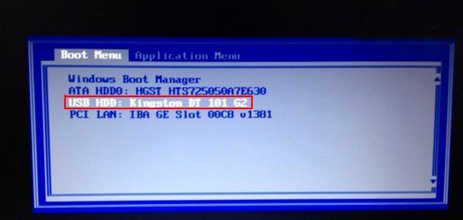
11、以联想为例:连续按“F12”键会弹出一个启动项顺序选择窗口,找到以“usb”字样开头的选项就是U盘。

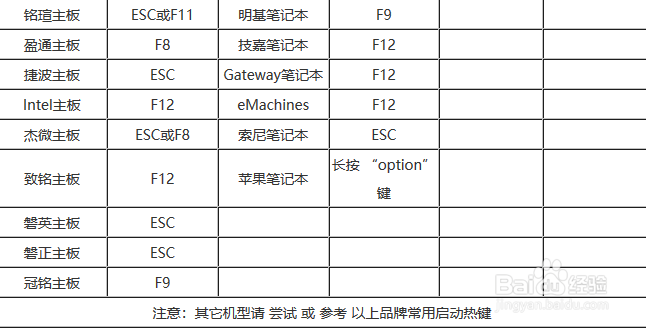
12、第五步:用U盘启动快速安装系统。选择一键装机选项,按对应操作即可。
